
콘텐츠
Galaxy Note 5는 삼성의 주력 스마트 폰 중 하나이며 모든 사용자가 알아야 할 기능, 도구, 설정 및 트릭으로 가득 차 있습니다. 휴대폰을 최대한 활용하기위한 45 가지 Galaxy Note 5 팁과 요령을 읽어보세요. 곧 출시 될 새로운 Galaxy S7과 Note 5에 대한 할인 혜택이 제공됨에 따라 이제 그 어느 때보 다 삼성의 5.7 인치 강력한 스마트 폰을 구매할 수 있습니다.
소유자는 지루한 설명서를 읽거나 휴대 전화의 광범위한 설정 페이지를 검색 할 필요가 없습니다. 이 휴대 전화가 제공하는 간단하거나 복잡한 작업을 수행하기 위해 가이드를 찾을 필요가 없습니다. DSLR 카메라에서 사진을 전송하고, SD 슬롯이 없더라도 micro-SD 카드를 연결하여 사용하는 방법, 카메라를 마스터하고, 한 손으로 휴대폰을 사용하고, 두 개의 앱을 실행하는 방법을 보여 드리겠습니다. 동시에 그리고 훨씬 더.
Android 5.1 Lollipop에서 실행되는 세련된 새 인터페이스, 삼성 TouchWiz의 최고 버전,이 휴대 전화의 향상된 스타일러스로 모든 작업을 수행 할 수 있습니다. 아래에서는 고정 된 Galaxy Note 5를 재부팅하고, 스크린 샷을 찍고, 스타일러스를 마스터하는 방법에 대해 설명합니다. 이러한 팁과 요령의 절반 이상은 설정에 깊숙이 숨겨져 있거나 일반 사용자에게 보이지 않습니다.

오늘 우리가 자세히 설명 할 거의 모든 것은 사용자가이 스마트 폰을 최대한 즐길 수 있도록 할 것입니다. 이러한 팁과 요령의 대부분은 무료 또는 간단한 소프트웨어 변경이며 추가 구매 나 항목이 필요하지 않습니다. 우리의 방대한 Galaxy Note 5 Review를 읽으면이 전화가 많은 깔끔한 작업을 수행 할 수 있으며 재고 Android를 능가하는 수많은 기능이 있음을 알고 있습니다.
Galaxy Note 5는 현재 Android 5.1 Lollipop을 실행하지만 Android 6.0 Marshmallow의 주요 업데이트는 이번 달에 출시 될 예정입니다. 개선 된 사용자 인터페이스, 더 많은 기능, 배터리 수명 개선 등을 소개합니다. 다음은 소유자 또는 잠재적 구매자가 기대할 수있는 것입니다.
매뉴얼을 읽거나 인터넷에 물어 보는 것을 잊으십시오. 인상적인 Samsung Galaxy Note 5에 대해 알아야 할 모든 것은 여기에서 찾을 수 있으며 Marshmallow가 출시되면 더 추가 할 예정입니다. 시작하자.
45 Samsung Galaxy Note 5 팁과 요령
Galaxy Note 라인업을 처음 접하거나 Android를 처음 접하는 사람들을위한 몇 가지 기본 사항부터 시작한 다음 설정, 카메라 제어, 보안을위한 지문 설정, 사진 전송 등 고급 옵션 중 일부로 진행할 것입니다. , 8 코어 프로세서와 대부분의 노트북만큼 많은 RAM이 탑재 된이 강력한 스마트 폰으로 모든 종류의 깔끔한 작업을 수행합니다. Note 5로 모든 작업을 수행 할 수 있으며 방법은 다음과 같습니다.
스크린 샷 찍기
스크린 샷 저장은 삼성 스마트 폰에서 엄청나게 쉽습니다. 당신이해야 할 일은 전원 버튼 + 홈 버튼을 동시에 길게 누르기 만하면됩니다.. 두 버튼을 짧게 누른 상태에서 손을 떼면 스크린 샷 캡처를보고들을 수 있습니다. 그게 다야. 휴대 전화는 표시된 내용을 저장하며 갤러리 또는 알림 풀다운 바에서 액세스 할 수 있습니다. 여기에서 사용자는이를 공유하고, 편집 모드로 전환하고, 무엇이든 잘라내어 원하는 사람과 쉽게 공유 할 수 있습니다.
원래의 방법을 더 많이 사용하지만 더 쉬운 두 번째 방법도 있습니다. 삼성은 Galaxy Note 5에 깔끔한 제스처를 가지고 있으며 이것도 작동합니다. 전체 디스플레이에서 손 가장자리를 빠르게 스 와이프해도 스크린 샷이 캡처됩니다. 실수로이 작업을했고 무엇을했는지 몰랐을 것입니다.하지만 실제로는 기능입니다. 우리가 의미하는 바에 대한 아이디어는 아래 이미지를 참조하십시오.
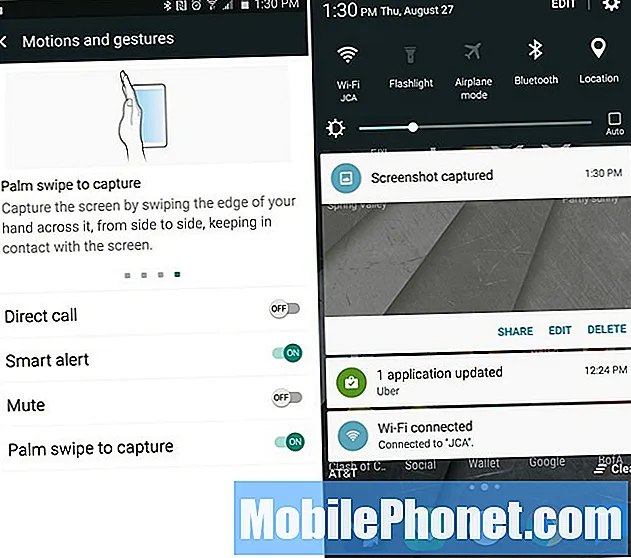
소유자는 설정> 기기> 모션 컨트롤로 이동하여 '손바닥 문지르 기'동작이 활성화되어 있는지 확인할 수 있습니다. 이 작업을 마치면 화면 전면에서 손 가장자리를 스 와이프하면 스크린 샷이 찍 힙니다. 그렇게 간단하고 모두 완료되었습니다. 저는 전원과 홈 버튼 콤보 만 고수합니다.
스크롤링 스크린 샷 기능
Galaxy Note 5의 새로운 기능은 사용자가 디스플레이에있는 내용뿐만 아니라 전체 페이지를 캡처 할 수있는 스크롤링 스크린 샷 기능입니다. 전체 웹 사이트 에서처럼 일반 스크린 샷의 화면이나 전체 텍스트 메시지 스레드를 넘어서 확장되는 긴 이메일입니다. 이를 위해서는 S-Pen 스타일러스가 필요하지만 매우 쉽습니다.
S-Pen 스타일러스를 꺼내 녹색 "화면 쓰기"옵션을 탭합니다. 그러면 디스플레이에있는 모든 항목의 스크린 샷이 즉시 캡처됩니다. 그러면 아래와 같이 디스플레이 상단과 하단에 옵션과 함께 편집 모드가 나타나고 빨간색으로 강조 표시됩니다.
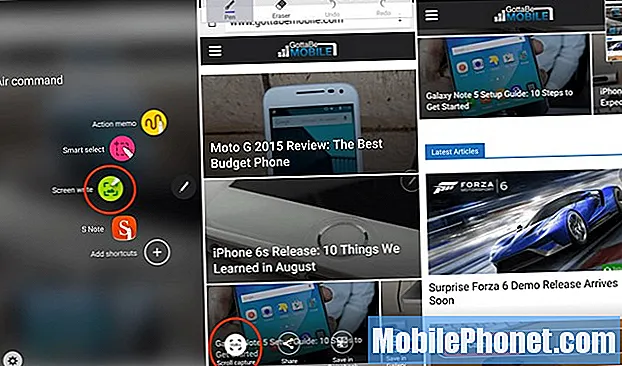
"스크롤 캡처"라는 제목의 왼쪽 하단 옵션을 탭하면 아래로 스크롤하여 다른 스크린 샷을 찍습니다. 그러면 사용자는 전체 이메일 또는 웹 사이트의 스크린 샷을 계속 찍거나 완료를 누르기 위해 "추가 캡처"옵션을 받게됩니다. 소유자는 더 많이 캡처를 탭하고 거대한 스크린 샷을 찍은 다음 원하는대로 공유하거나 함께 할 수 있습니다. 이것은 15 개의 스크린 샷을 찍지 않고 전체 텍스트 대화를 저장하는 좋은 방법이지만 이제 하나의 큰 이미지를 갖게됩니다.
화면이 꺼진 상태 (잠긴 상태)에서 메모 작성
Note 5에서 가장 좋아하는 새로운 기능 중 하나는 화면이 실제로 꺼져 있거나 잠금이 해제되어있는 동안 빠르게 메모 할 수있는 기능입니다.
전화기가 꺼진 상태에서 스타일러스를 클릭하고 당기기 만하면됩니다. 저전력 모드가 켜지고 빠른 메모, 이메일 주소 저장, 전화 번호 기록 등이 가능합니다. 그런 다음 상단 저장 버튼을 탭하여 저장할 수 있습니다. 또는 S-Pen을 다시 밀어 넣으면 자동으로 저장됩니다. 이를 통해 S-Pen을 더 빠르고 쉽고 가치있게 사용할 수 있습니다.
새로운 맞춤형 호버 옵션, 통합 디자인 및 스크롤 화면 캡처 기능에이를 추가하면 소유자는 예상보다 S-Pen을 더 많이 사용하게 될 것입니다. 스타일러스로 판매 된 적은 없지만 이제는 노트 5에서 2-3 일에 한 번씩 사용합니다.
지문으로 보안 강화
Galaxy Note 4에는 잘 작동하지 않는 끔찍한 스 와이프 기반 지문 스캐너가있었습니다. Note 5에는 기기 잠금 해제, 보안 강화, 삼성 또는 Android Pay를 통한 간편한 모바일 결제를 위해 홈 버튼에 내장 된 뛰어난 지문 스캐너가 있으며 지문을 사용하여 웹 사이트에 로그인 할 수도 있습니다. 지문을 탭하여 은행 앱에 로그인합니다.

명령
- 1 단계: 설정 앱을 열고 개인 열에서 "잠금 화면 및 보안"을 누릅니다.
- 2 단계: 화면 중간에있는 "지문"옵션을 선택합니다.
- 3 단계: 사용자에게 지문을 스캔하고이 잠금 화면 방법을 활성화하라는 메시지가 표시됩니다. 이미 지문을 등록한 사람은“+ 지문 추가”를 선택하고 화면의 지시를 따라야합니다.
다음은 Galaxy Note 5에서 보안을 위해 지문을 설정, 활성화 및 추가하는 방법을 보여주는 실습 비디오입니다.
그게 전부입니다. 이제 스마트 폰에서 최고의 보안 기능을 사용할 수 있습니다. 설정이 쉽고 사용이 간편하며 Note 5의 가장 큰 판매 포인트 중 하나입니다.하지만 훨씬 더 좋아집니다.
Smart Lock
스마트 잠금은 기본적으로 지문 잠금 화면 보안 조치, 비밀번호 또는 핀을 끄는 Android 5.1 Lollipop의 기능입니다. 이제 왜 이것을하고 싶습니까? 집에 있으면 보안이 필요하지 않습니다. 운전 중이거나 전화가 사람에게 있다는 것을 알고있는 경우에도 마찬가지입니다. Smart Lock은 사용자의 위치를 사용하여 사용자가 집에 있는지 확인하고 지문 잠금 화면 보안 또는 사용자가 선택한 방법을 사용 중지합니다.
설정> 잠금 화면 및 보안> 보안 잠금 설정> Smart Lock으로 이동합니다.
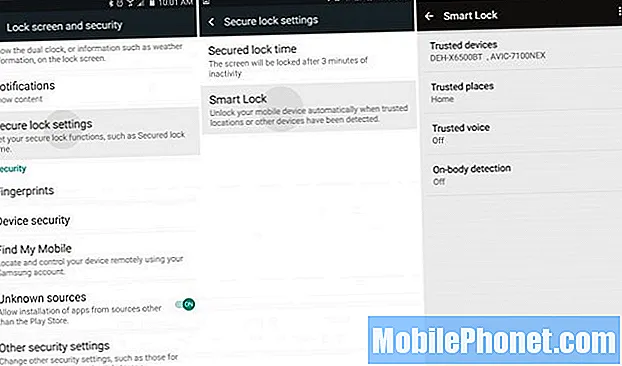
여기에서 집 주소를 신뢰할 수있는 장소 또는 카 스테레오, Android Wear 스마트 워치 또는 기타 블루투스 기기와 같은 신뢰할 수있는 블루투스 기기로 설정하기 만하면됩니다. 이렇게하면 사용자가 전화기를 즐길 수 있으며 전화기 잠금을 해제하기 위해 암호, 핀 또는 지문을 입력 할 필요가 없습니다. 기기에서 연결을 끊거나 집을 나가면 잠금 화면 보안 조치가 다시 활성화됩니다. 이것은 매우 편리하고 나는 그것을 좋아합니다.
빠른 설정 사용자 지정
삼성의 또 다른 유용한 소프트웨어 조정은 빠른 설정입니다. 설정 메뉴의 첫 번째 패널 또는 열은 "빠른 설정"또는 사용자가 가장 필요로하는 설정 및 옵션 목록입니다. 사용자 정의가 가능하며 설정하는 데 1 분 밖에 걸리지 않습니다.
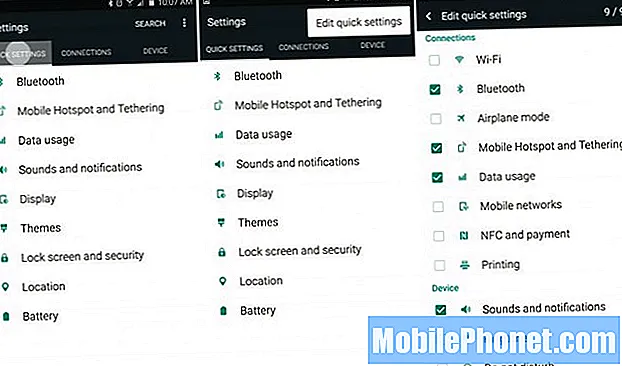
알림 바를 아래로 내리고 톱니 바퀴 모양의 설정 버튼을 누르면 빠른 설정이 즉시 표시됩니다. 오른쪽 상단에있는 세 개의 점을 누르고 "빠른 설정 편집"을 선택합니다. 여기에서 가장 자주 사용하는 9 가지 설정에 대한 상자를 선택할 수 있습니다.
룩앤필 변경 (테마)
삼성은 최고의 휴대폰을 만들지 만 모두가 자신의 소프트웨어를 좋아하는 것은 아닙니다. 고맙게도 테마라는 설정의 새로운 앱과 옵션 덕분에 설정 메뉴, 아이콘, 옵션 또는 컨트롤의 색상 등의 전체 모양과 느낌을 변경할 수 있습니다.

"테마"앱을 찾기 만하면됩니다. 여기에서 다양한 사용자 정의 테마 중에서 선택할 수 있습니다. 내 알림 표시 줄과 설정 메뉴 (및 아이콘)가 모두 다르기 때문에보십시오.
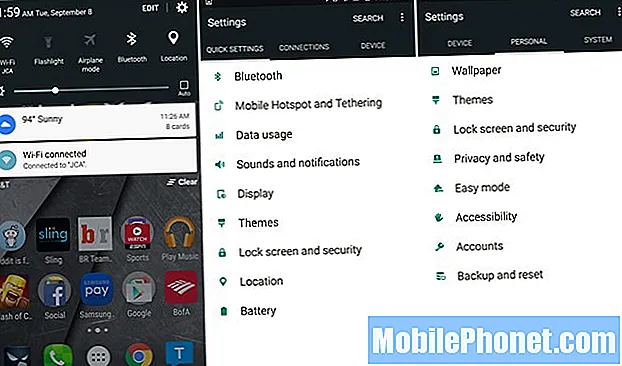
테마 스토어에서 기본 Android 5.1 Lollipop“Material”테마를 설치하여 모든 것을 간단하고 예쁘게 만들었습니다. 다른 사람들이 테마 스토어를 방문하여 사용 가능한 100 개 이상의 테마 중 하나를 시도해 볼 것을 제안합니다. 당신은 기뻐할 것입니다.
알림 LED 끄기
일부 사용자는 Note 5 알림 표시등이 이유없이 항상 깜박이는 문제를보고했거나 소유자가 그냥 끄고 싶어합니다. 고맙게도 이것은 몇 분 밖에 걸리지 않는 설정 옵션이므로 시작하겠습니다.
사용자는 알림 풀다운 바에서 기어 모양의 설정 버튼을 선택하거나 애플리케이션 트레이에서 설정 앱으로 이동하여 설정으로 이동합니다. 헤드 설정에서 '기기'라고 표시된 상단 열을 선택한 다음 '소리 및 알림'을 선택하고 맨 아래로 스크롤합니다.
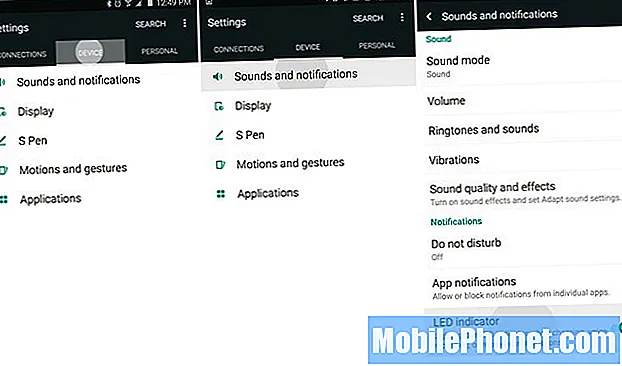
설정> 기기> 소리 및 알림 하단에서 'LED 표시 등'이라는 마지막 옵션을 끄려고합니다. 이 기능을 끄려면 스위치를 누르기 만하면됩니다. 완료되면 Galaxy Note 5의 LED 표시등이 더 이상 알림을 위해 깜박이지 않습니다.
여기서 유일한 문제는 충전 중에도 LED가 꺼진다는 것입니다. 알림 LED를 끄는 방법은 없지만 충전 LED는 켜집니다. 따라서 귀하에게 적합한 것을 선택하십시오.
빠른 충전
Note 5에는 적응 형 고속 충전이라는 기능이 있습니다. Quick Charge 또는 Turbo Charging이라고도합니다. 기본적으로 30 분 이내에 0-50 %가되고 90 분 안에 완전히 충전됩니다. Note 3와 같은 구형 장치는 거의 3 시간이 걸렸으므로 이것은 훌륭한 기능입니다.
이것은 본질적으로 아래 비디오에 표시된 Qualcomm Quick Charging과 동일한 기술입니다. 소유자는 고속 충전을 위해 상자에 포함 된 충전기 또는 위 링크를 사용해야합니다.
다른 기기, 구형 스마트 폰의 오래된 충전기 나 벽면 플러그를 사용하면 거의 빠르게 충전되지 않으며 완전히 충전하는 데 2 시간 이상 걸릴 수 있습니다. 빠른 충전을 사용하고 배터리 수명에 대해 걱정하지 마십시오.
무선 충전
Galaxy Note 5는 무선 충전을 지원하며 고속 무선 충전을 지원하는 최초의 장치 중 하나입니다. 사용 가능한 무선 충전기 중 하나를 구입하기 만하면됩니다 (Note 5는 두 가지 다른 기술 유형을 사용할 수 있으므로 두 표준 모두에서 작동합니다). 그러나 삼성 웹 사이트에서 고속 무선 충전기를 구입하는 것이 최선의 방법입니다.
무선 충전 패드가 있으면 Note 5를 놓기 만하면 아무것도 연결하지 않고 충전됩니다.
고속 무선 충전은 이전 유선 방식보다 빠르지 만 위에서 언급 한 새로운 고속 충전 벽면 충전기만큼 빠르지는 않은 120 분 만에 휴대폰을 완전히 충전합니다. 지난달 삼성은 삼성 고속 무선 충전 패드의 선주문 페이지를 공개했으며 가까운 시일 내에 출시 될 때 69.99 달러에 판매 될 예정입니다.
다음 페이지로 이동->
페이지 : 12 34


